Nội dung bài viết
Laptop bị lỗi là điều không ai mong muốn phải không? Laptop là công cụ phổ biến và không thể thiếu trong đời sống để giải trí, làm việc nên mỗi khi laptop xảy ra lỗi sẽ gây sự ức chế khó chịu cho bạn, đặc biệt là khi bạn đang làm công việc quan trọng. Nếu bạn là dân không chuyên thì bạn sẽ mang ngay máy ta tiệm sửa máy tính nhờ giúp đỡ cho dù một số lỗi bạn hoàn toàn có thể tự kiểm tra và xử lý tại nhà. Bài viết sau mình sẽ tổng hợp các lỗi thường gặp trên laptop và cách khắc phục chúng.
Một ngày đẹp trời bạn bật laptop nhưng không thấy lên màn hình nhưng máy vẫn chạy, các đèn tín hiệu vẫn sáng, quạt vẫn quay thì việc đầu tiên bạn nên nghỉ tới là màn hình laptop bị lỗi.

Cổng VGA trên laptop
Lúc này bạn hãy kiếm một màn hình của máy bàn rồi cắm dây VGA từ laptop qua màn hình ngoài. Có 2 trường hợp xảy ra:
Thường lỗi này thì đa số bạn đều phải đem ra tiệm sửa laptop, bạn nhớ chọn chỗ sửa máy uy tín nhé. Nhưng mình kiểm tra và đoán được tình trạng lỗi của laptop thì sẽ giảm được chi phí sửa chữa và không sợ bị lừa chém giá cao.
Lỗi laptop bật không lên gì, màn hình đen thui, quạt không quay chỉ có đèn báo nguồn. Theo kinh nghiệm của mình thì hiện tượng này liên quan đến lỗi RAM laptop: có thể cháy ra, hở chân ram hoặc nặng hơn là khe ram có vấn đề.

Tháo ốp RAM laptop để kiểm tra lỗi
Bạn hãy tắt nguồn và mở RAM ra bằng cách lật phía dưới đáy máy tháo ốp nào có kí hiệu hình RAM với chân tua tua. Nếu máy có 2 cây RAM thì test lần lượt từng cây 1 nhé. Vệ sinh chân RAM và gắn vào lại thử và bật máy lên. Nếu máy lên OK thì do chân ra bẩn nên tiếp xúc kém, nếu vẫn không lên bạn tiếp tục tắt máy và gỡ RAM ra nhưng lần này mình gắn lại vào khe ram khác nhé. Bật thử lại lần nữa xem, lần này mà lên thì khe ram lỗi còn vẫn im lìm thì bạn phải kiếm con RAM khác tương tự để test tiếp.
Sau khi kiếm được RAM khác thay vào thử, nếu lên thì chứng tỏ RAM bị lỗi, chỉ cần mua RAM mới về thay là xong, nhớ mang theo con hỏng họ bán đúng RAM mà laptop của bạn hỗ trợ nhé! Nếu làm hết mọi cách trên mà vẫn không lên thì bạn nên tới Tín Phát Laptop để kiểm tra.
Lỗi laptop bật không lên, không báo đèn, tóm lại không có tín hiệu gì thì có khá nhiều nguyên nhân nhưng phần trăm cao nhất vẫn liên quan đến nguồn của laptop như: lỗi pin, lỗi cục sạc, nút nguồn bị liệt chẳng hạn.
Nếu máy không cắm sạc thì bạn nên kiểm tra xem máy có bị hết pin không bằng cách cắm sạc vào rồi bật máy. Máy vẫn không lên thì tiếp tục test bằng cách tháo pin laptop ra, chỉ cắm sạc và bật thử. Nếu tháo pin ra máy hoạt động bình thường thì bạn thử tắt máy và gắn pin vào lại một lần nữa xem vì nhiều trường hợp mạch của pin gặp lỗi hoặc bị tích điện thì vẫn có hiện tượng như vậy. Gắn pin vào xong cắm sạc mà máy chạy OK thì chúc mừng bạn, còn không chạy thì cứ tháo pin ra xài tạm rồi tranh thủ mua pin mới về thay sau thôi.
Test theo cách trên laptop vẫn nằm im lìm thì còn một trường hợp là cái nút nguồn laptop bị lỗi, cái này thì rất hiếm gặp mà nếu xui dính lỗi này bạn phải mang ra tiệm để họ bung máy xử lý, vì bạn có bung laptop ra cũng không có linh kiện để thay đâu.
Bật laptop lên bình thường nhưng hiện mấy dòng chữ báo lỗi màu trắng trên màn hình đen, mấy dòng chữ kiểu như “No boot device found. Press any key to reboot the machine” hoặc “no disk” gì đó, đại loại là nó báo không tìm thấy ổ cứng.

Laptop bị lỗi No boot device found
Lỗi này nếu bác nào hay xài máy để bàn thì biết nhiều vì cáp nối ổ cứng thường bị hỏng, nhưng với laptop thì hầu như không có cáp nối mà ổ cứng được gắn trực tiếp vào cổng trên main luôn. Vậy nên nó báo lỗi vậy thì laptop bị lỗi ổ cứng rồi còn gì, ta phải lật đáy máy lên, tháo ốp ổ cứng ra, bạn nào không biết cái nào thì cứ chọn ốp nào to mà tháo, thường thì trên đó sẽ có kí hiệu ổ cứng.

Tháo ổ cứng laptop
Để chắc ăn nhất bạn nên kiếm hoặc mượn bạn bè cái ổ cứng lắp vào thử trước khi mua ổ mới về gắn vào. Hoặc đơn giản hơn là tháo ổ cứng bị lỗi đó đem ra tiệm nhờ họ kiêm tra xem còn sống không nhé. Lỡ nhầm nó còn sống nhăn răng mà mua cái mới về lắp vào laptop vẫn hiện lỗi vậy thì khổ. Vì đôi khi cổng giao tiếp ổ cứng của laptop cũng hư hỏng nhưng vụ này rất hiếm gặp.
Lưu ý: Laptop bị lỗi ổ cứng thì khi thay ổ cứng mới vào bạn phải chia lại phân vùng cho ổ cứng và cài hệ điều hành lại từ đầu nhé.
Còn dữ liệu trên ổ cứng cũ nếu không có gì quan trọng thì bạn cứ bỏ luôn, nếu có dữ liệu quan trọng thì bạn mang ổ cứng hỏng ra dịch vụ cứu dữ liệu để họ lấy dữ liệu lại cho bạn nhé.
Lỗi này thường xảy ra với những laptop sử dụng sau thời gian dài, nguyên nhân là do máy quá nóng, vượt quá nhiệt độ cho phép nên tự động tắt. Rất nguy hiểm nhé vì để lâu không xử lý thì sẽ ảnh hưởng đến CPU và chip VGA, nhiều trường hợp bung chân chip VGA, hoặc chết chip phải sửa chửa tốn kém và dễ tái phát.

Quạt tản nhiệt laptop
Lý do máy nóng đến mức tự động tắt là do quạt tản nhiệt của laptop bị hư, một lý do khác phổ biến hơn là bụi bẩn má kín khe tản nhiệt do lâu ngày không vệ sinh laptop nên không thoát nhiệt ra ngoài được. Để kiểm tra khi bật máy lên bạn có thể nhìn vào khe thông gió xem quạt có quay không hoặc ốp tai vào chỗ quạt lắng nghe xem nó có chạy không là biết. Quạt không quay thì có thể bị hư hoặc bị kẹt, nếu nó quay vù vù thì hệ thống tản nhiệt bị bụi che kín không thoát nhiệt được.
Nói chung lỗi này gây hậu quả rất nặng, thậm chí cháy nổ nên bạn nên mang máy đi thay quạt hoặc vệ sinh sớm nhất có thể nhé!
Mình vừa kể ra những lỗi thường gặp với laptop, chủ yếu là để các bạn dự đoán được bệnh tình em nó. Nếu bạn nào rành về kỷ thuật thì tự xử quá tốt, còn bạn nào gà mù thì cũng nắm được chút đỉnh trước khi đem ra tiệm. Khi ra tiệm gặp nơi không uy tín mà nó thấy bạn không biết gì thì coi như xong.
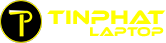
TVQuản trị viênQuản trị viên
Xin chào quý khách. Quý khách hãy để lại bình luận, chúng tôi sẽ phản hồi sớm